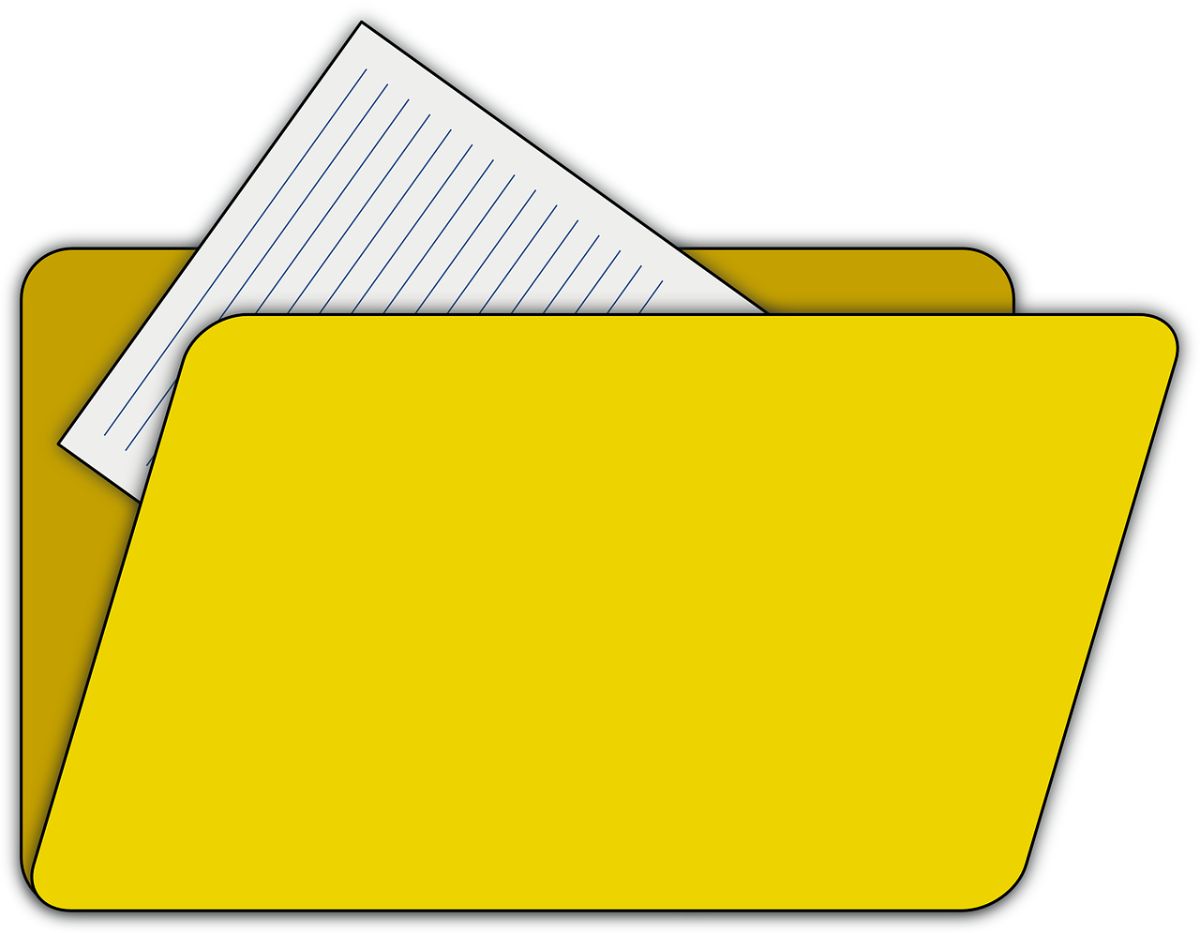
Когато работите много с файлове, се запознавате с голямо разнообразие от тях. Въпреки това, други са практически непознати и рядко се срещате с тях. Такъв е случаят с 7z файловете. Знаеш ли, че са? Как се отварят? Включване?
Ако искате да знаете повече видове файлове извън типичните zip, rar, изображения, видеоклипове, документи и т.н. тогава това ви интересува, тъй като не само ще знаете какво представляват, но и как могат да бъдат отворени и как да ги създадете сами. Направи го?
Какво представляват 7z файловете

Преди всичко друго, първото нещо, което трябва да знаете за 7z файловете, е какво означава това. И истината е такава имаме предвид компресиран файлов формат. По-конкретно такъв, който е създаден с програма с отворен код, наречена 7-Zip. Оттук и любопитното име на 7z. Всъщност, това е компресиран zip файл но, за да избегнат загубите, които възникват в тези по-популярни формати, те използват друг, LZMA, който намалява размера, но без да намалява качеството на това, което е вътре. За да ви дам идея, е в състояние да намали размера на файловете, като ги компресира с до 85% така че е един от най-добрите за получаване на файлове с малко тегло (за изпращане те са много по-добри, защото можете да качвате повече).
За какво са те
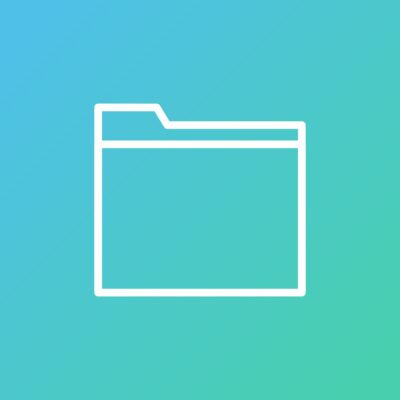
Чудите ли се защо да използвате 7z файлове вместо обичайните zip или rar файлове? Всъщност има причина да бъде и важно е да знаете какви са обичайните функции на тези файлове.
В този случай те служат за:
- Съдържа големи файлове вътре, не само като количество, но и като размер. Само, че за разлика от другите предлага формат с по-малък размер (те са по-компресирани, но без загуба на качество, нещо, което не се случва с други формати).
- Компресирайте файловете колкото е възможно повече, за да ги изпратите по пощата електронен (Без да ви дават грешки, те не могат да бъдат изпратени или се качват в облака, за да можете да ги споделите).
- Компресирайте компресирани файлове в други в един файл. Като имате повече компресия, можете да поберете повече.
- Шифровайте и защитавайте документите вътре много по-добре.
Как да отворите 7z файлове
Не всички операционни системи имат програми или драйвери, които ви позволяват да отваряте 7z файлове точно като zip или rar. Всъщност в този случай, за отварянето им са необходими външни програми. Това е може би най-големият недостатък, защото мнозина, които не са запознати с компютъра, когато попаднат на този формат, не знаят какво да правят и често в крайна сметка го изхвърлят поради тази причина.
Всъщност обаче е много просто., а след това ще ви дадем някои ключове в зависимост от операционната система, която имате.
Отворете 7z файлове на Windows и Mac OS
Да започнем с Windows и Mac OS. Това са две много често срещани системи и особено първата е тази, която почти всеки използва. За тях, най-добрата програма за манипулиране на 7z файлове е 7-Zip, софтуер на трета страна, който ви позволява да архивирате и разархивирате файлове за няколко секунди.
това можете да го изтеглите директно от официалния му уебсайт (Препоръчваме това, защото по този начин ще избегнете проблеми с вируси и други троянски коне, които могат да се „загнездят“ във вашия компютър и дори да го контролират).
След като го изтеглите и инсталирате, Просто трябва да отидете до файла, който имате с това разширение, да натиснете бутона вдясно и да поискате да го отворите със 7-Zip. Той автоматично ще се погрижи да го отвори и вие ще трябва само да изберете това, което искате, и да щракнете върху Извличане, за да му дадете местоположението на папката (дестинация) и да приемете.
Други алтернативи, в случай че тази програма не ви убеди или не искате да имате твърде много на компютъра си, са:
- winzip. Той е по-популярен и лесен за използване (всъщност го използваме почти автоматично).
- Winrar Подобен на предишния. Всъщност той прави същото като WinZip.
- The Unarchiver. Това е изключително за Mac OS и е една от най-мощните програми за компресиране и декомпресиране. Ще го намерите в Apple Store и ще трябва само да го инсталирате и да започнете да работите с него.
Отворете 7z файлове на Linux
В случай на Linux (който можете да използвате и на Windows) имате PeaZIP, съвместима програма, с която можете да компресирате и декомпресирате. Работи като всички предишни програми, така че няма да е трудно да се използва.
Това ли е единственият, който имаме за Linux? Истината е, че не, но е най-използваният и препоръчван, затова ви го предлагаме.
Отворете тези файлове онлайн
И накрая, в случай че не искате да изтеглите и инсталирате някакъв проблем, имате онлайн опция (всъщност няколко, просто разархивирайте 7z файлове в търсачката и инструментите ще излязат).
Този, който препоръчваме, е EzyZip, макар че, ако документите са частни или лични, не ви препоръчваме да правите това, особено след като ще трябва да ги качите в облака на този уебсайт и там губите контрол върху това какво могат да правят с тези данни (дори и да кажат, че ги изтриват след x време).
Предимства на този файлов формат

Сега, когато знаете малко повече за файловете 7z, вероятно вече можете да коментирате някои предимства, които те предлагат пред други файлове като rar или zip файлове. Като цяло не само помага за по-ефективното компресиране, като успява да поддържа качеството, но също така също минимизирайте тежестта на всеки набор от данни, доколкото е възможно.
Сякаш това не беше достатъчно, Съвместим е с много формати, от Zip, Rar, Gz, DOCx, FLV... както за компресиране, така и за декомпресиране.
И има още, както и нещо, което го отличава от другите алтернативи: криптиране на файлове. Той е способен да ги криптира за по-голяма защита, но можете също да ги разделите на подфайлове, за да постигнете по-бърз трансфер на данни (тъй като всеки има по-малко тегло, те ще бъдат изтеглени по-рано).
За всичко изброено по-горе, няма съмнение, че 7z файловете са добър избор, когато работите с много данни ежедневно и трябва да ги преместите или изпратите на други хора. Знаете ли този файлов формат? Използвали ли сте го някога или не сте знаели, че съществува и следователно как да го използвате (като го архивирате или разархивирате).